Hirdetés
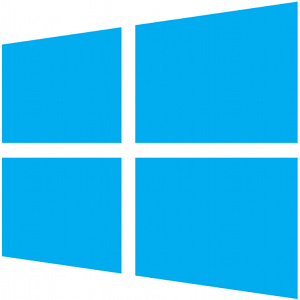 A Microsoft azt akarja, hogy te jelentkezzen be a Windows 8 számítógépébe egy Microsoft-fiókkal Hogyan módosította a Microsoft a felhasználói fiókokat a Windows 8 rendszerbenMi a helyzet a felhasználói fiókokkal a Windows 8 rendszerben? Ez nem bonyolult - a Microsoft azt akarja, hogy mindenki használjon online fiókot az asztali operációs rendszerbe való bejelentkezéshez. Persze, offline változatot kínálnak, de ... Olvass tovább . Ez lehetővé teszi a hozzáférést a Windows Áruházhoz és más Modern alkalmazásokhoz, de arra is használják, hogy a Windows 8 beállításait - akár néhány asztali beállítást is - a Cloudmal szinkronizálja. A beállításokat szinkronizálja az összes Windows 8 számítógép és táblagép között, vagy biztonsági másolatot készít a Microsoft-fiókkal, így azok érvénybe lépnek, miután frissítette a számítógépet, vagy újat vásárol.
A Microsoft azt akarja, hogy te jelentkezzen be a Windows 8 számítógépébe egy Microsoft-fiókkal Hogyan módosította a Microsoft a felhasználói fiókokat a Windows 8 rendszerbenMi a helyzet a felhasználói fiókokkal a Windows 8 rendszerben? Ez nem bonyolult - a Microsoft azt akarja, hogy mindenki használjon online fiókot az asztali operációs rendszerbe való bejelentkezéshez. Persze, offline változatot kínálnak, de ... Olvass tovább . Ez lehetővé teszi a hozzáférést a Windows Áruházhoz és más Modern alkalmazásokhoz, de arra is használják, hogy a Windows 8 beállításait - akár néhány asztali beállítást is - a Cloudmal szinkronizálja. A beállításokat szinkronizálja az összes Windows 8 számítógép és táblagép között, vagy biztonsági másolatot készít a Microsoft-fiókkal, így azok érvénybe lépnek, miután frissítette a számítógépet, vagy újat vásárol.
A szinkronizálás alapértelmezés szerint engedélyezve van, ha Microsoft-fiókot használ, és nem érhető el, ha helyi felhasználói fiókot használ. Választhat azonban a szinkronizálás teljes letiltásáról, vagy csak bizonyos típusú beállítások szinkronizálásáról a számítógépek és a táblagépek között - ez rajtad múlik.
A szinkronizálás engedélyezése és letiltása
Ellenőrizheti, hogy a szinkronizálás engedélyezve van-e a PC-beállítások alkalmazás megnyitásával. A megnyitáshoz csúsztassa be jobb oldaláról, vagy nyomja meg a Windows Key + C billentyűt a Charms bar megnyitásához, és válassza a Beállítások lehetőséget. Kattintson vagy érintse meg a PC beállítások módosítása lehetőséget a Beállítások panel alján.

Válassza a Beállítások szinkronizálása lehetőséget a szinkronizálási konfiguráció megtekintéséhez és testreszabásához. Ha szeretné letiltani a beállítások szinkronizálását, csúsztassa a képernyő tetején található PC-csúszka szinkronizálási beállításait Ki állásba. Letilthatja az egyes típusú beállításokat is, és csak bizonyos beállítások szinkronizálását engedélyezheti.
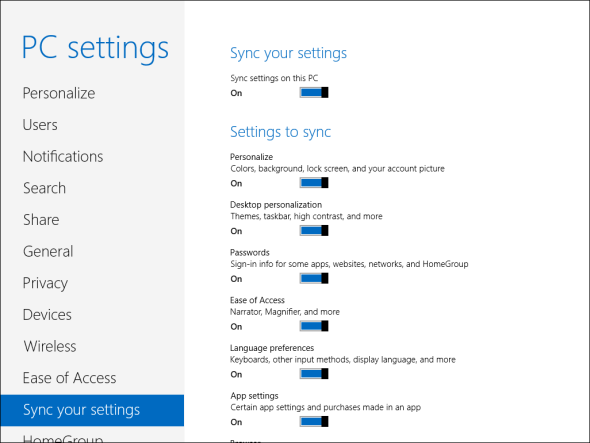
Mit szinkronizál a Windows 8?
A Windows 8.1 új szinkronizálási funkciókat fog hozzáadni, de a következő szolgáltatások szerepelnek a Windows 8 kezdeti verziójában. Ezeket a beállításokat külön-külön engedélyezheti vagy letilthatja.
- Személyre szabás: Ez az opció szinkronizálódik az új kezdőképernyő testreszabási beállításai Készítsen szexisebbé a Windows 8-at ezekkel a háttér- és témameghatározásokkalA Windows 8 rendszere túlságosan látszik-e az alapértelmezett beállításokkal? Sokféle módon testreszabhatja, változtatva a háttér és a különféle színeket - a kezdőképernyőn, zárolva ... Olvass tovább és a modern környezet. Ez magában foglalja a színeket, a háttérképet, a képernyőzárat és a fiók képet. Engedélyezze ezt, és csak egyszer kell beállítania a Modern környezetet - a beállítások minden bejelentkezett számítógépen hatályba lépnek. Változtassa meg a beállításokat egy használt számítógépen, és a változások a többi számítógépre is érvényesek lesznek.
- Asztali testreszabás: Ez a kategória tartalmazza az asztal testreszabási beállításait - mindent a A választott Windows asztali téma Csodálatos Windows 8 témák, amelyeket látnia kellA Windows mindig aktív rajongói közösséggel rendelkezik, akik mindent testreszabnak, beleértve az asztali témát. Bár a Microsoft megpróbálja ezt megakadályozni, a Windows 8 asztala ugyanúgy tematikus lehet, mint a Windows 7. Már ... Olvass tovább a tálca konfigurációjához.
- jelszavak: A Jelszavak kategória szinkronizálja a „néhány alkalmazáshoz”, a webhelyekhez, a hálózatokhoz és a HomeGroup hálózatokhoz megadott jelszavakat. Például, ha engedélyezi ezt, akkor csak egyszer kell bejelentkeznie a HomeGroup hálózatába - más számítógépek, amelyekbe bejelentkezik, automatikusan megkapják a HomeGroup jelszavát és bejelentkeznek. Biztonsági okokból ezek a beállítások csak akkor szinkronizálódnak a számítógépével, miután „megbízták a számítógépet”, amely magában foglalja a két tényezővel történő hitelesítést a Microsoft webhelyén.
- Könnyű hozzáférés: Ez az opció szinkronizálja az akadálymentesség beállításait, beleértve a narrátor és a nagyító beállításait.
- Nyelvi preferenciák: Ez a beállítás szinkronizálja az ablakok, a billentyűzet beállításai és egyebek számára kiválasztott megjelenítési nyelvet. Különösen akkor hasznos, ha nem használja az alapértelmezett beállításokat, és időt töltsön a nyelvi lehetőségek testreszabásához.
- App beállítások: Az Alkalmazásbeállítások kategóriába tartozik „bizonyos alkalmazásbeállítások és egy alkalmazásban végrehajtott vásárlások”. Ez csak a modern alkalmazásokra vonatkozik, és csak azokat a beállításokat foglalja magában, amelyeket az alkalmazás fejlesztői szinkronizálnak.
- böngésző: A Windows most szinkronizálhatja az Internet Explorer kedvenceit, előzményeit és más böngészőadatait a Windows 8 számítógépek között. Vegye figyelembe, hogy ez csak az Internet Explorer böngészőre vonatkozik - más böngészők, mint például Króm A jobb böngésző nagyszerű szolgáltatásokkal - Google ChromeA Google Chrome jelenleg a bolygó legnépszerűbb böngészője. Kevesebb, mint 4 év telt el a Chrome-nak, hogy az alig 1% -os piaci részesedésből a jelenlegi helyre emelkedjen. Globális szinten egynél több ... Olvass tovább és Firefox A Firefox Mini áttekintése - friss pillantás egy ismerős böngészőreA Firefox egy teljesen új szintre emelte a böngészést. Stabil, nyílt forráskódú, platformon átívelő böngészőt kínál innovatív funkciókkal, például fülekkel, kiterjesztésekkel és a keresés gépelés közben történő keresésével. Nyilvánvaló, hogy számos jellemzője nem volt ... Olvass tovább saját beépített szinkronizálási funkcióval rendelkezik.
- Egyéb Windows beállítások: Ez a kategória tartalmazza a File Explorer alkalmazás (korábban Windows Explorer), egér beállításait beállítások, „és több”. Ez minden más, a kategóriákba nem beleillő beállítás beállítása felett.
A szinkronizálás automatikusan megtörténik több számítógéppel, például az adatok szinkronizálása a Chrome vagy a Firefox böngészők között. Amikor módosítást végez, ez a változás automatikusan elterjed a többi számítógépén. Amikor bejelentkezik egy új számítógépbe először a Windows letölti a Microsoft-fiókjához kötött beállításokat, és beállítja a számítógépet automatikusan.
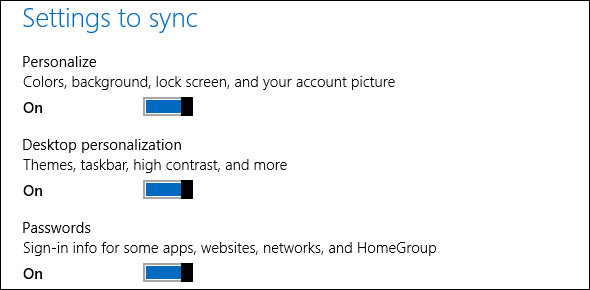
Vannak lehetőségek a szinkronizálás vezérlésére is a „mért kapcsolatok” felett. A Windows 8 alapértelmezés szerint a mobilhálózatokat mérésre állítja, tehát ennek az opciónak a letiltása megteszi megakadályozza a beállítások szinkronizálását olyan hálózatokon, ahol a felhasznált adatmennyiségért fizetni kell, csökkentve a felhasznált mobil adatokat, és esetleg megtakarítva pénz.
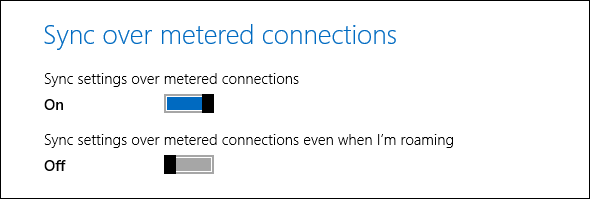
Más Microsoft Apps szinkronizálása külön
A Windows 8 más szinkronizáló funkciókkal rendelkezik, amelyek nem jelennek meg a PC-beállítások alkalmazásban. Például, Modern alkalmazások Melyek a legjobb alkalmazások a Windows 8 elindításához? Olvass tovább a Windows Store-ból telepített (vagy vásárolt) Microsoft-fiókjához is kapcsolódik, így hozzáférhet hozzájuk a Windows Store-ból az összes csatlakoztatott számítógépen. Az „Saját alkalmazások” listáját a Windows Áruházból érheti el alkalmazást.
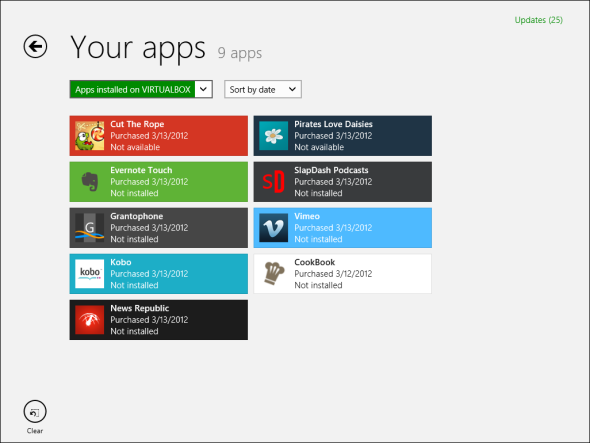
A SkyDrive-ben tárolt fájlok a Microsoft-fiókhoz vannak kötve, és a Modern SkyDrive alkalmazásból érhetők el. Ha az asztalon szeretné elérni a SkyDrive fájljait, mint ahogyan lenne Dropbox vagy Google Drive Dropbox vs. Google Drive vs. OneDrive: Melyik felhőalapú tárolás a legmegfelelőbb az Ön számára?Megváltoztatta a felhőalapú tárolás gondolkodásának módját? A Dropbox, a Google Drive és a OneDrive népszerű lehetőségeihez mások is csatlakoztak. Segítünk abban, hogy megválaszolja, melyik felhőalapú tárolási szolgáltatást kell használni. Olvass tovább , telepítenie kell a SkyDrive asztali alkalmazás, amelyet a Windows nem tartalmaz. Vegye figyelembe, hogy mivel ez az alkalmazás csak külön érhető el, nincs mód a SkyDrive fájljainak szinkronizálására a számítógépen található mappára Windows RT Windows RT - Mit nem tudsz és nem tudsz csinálniA Windows RT kiadást körülbelül másfél hónappal ezelőtt diszkrét módon indították el a zászlóshajóval rendelkező Microsoft Surface RT táblagépen. Bár vizuálisan megkülönböztethető a Windows 8-tól, vannak bizonyos alapvető különbségek abban, hogy mi ... Olvass tovább - nem telepíthet más asztali alkalmazásokat a Windows RT-re, ideértve a Microsoft SkyDrive kliensét sem.
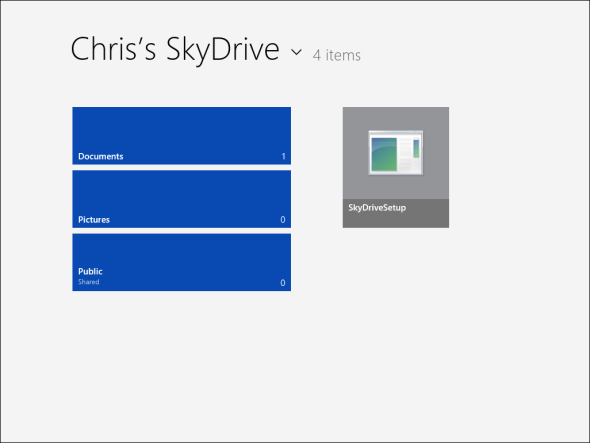
A szinkronizált adatok eltávolítása
Microsoft Windows 8 személyes beállítások webhely lehetővé teszi a szinkronizált beállítások törlését. Először le kell tiltania a beállítások szinkronizálását minden használt Windows 8 számítógépen. Ezután látogasson el a webhelyre, és kattintson az Eltávolítás gombra, hogy törölje az összes személyes beállítását a felhőből.
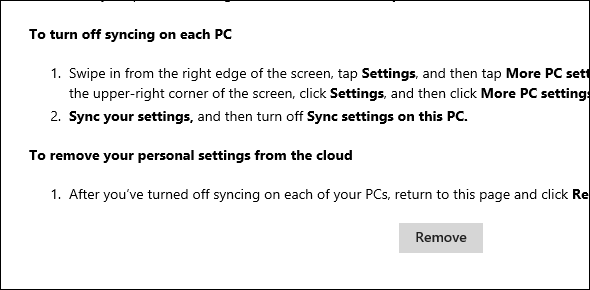
Ez akkor hasznos, ha meg akarja törölni a beállításait, és meg kell kezdeni a semmiből, vagy ha készen áll a Windows 8-ra, és azt akarja, hogy a Microsoft elfelejtse az összes személyes adatát.
Ahhoz, hogy ezt a dolgot a semmiből kezdje, miután ezt megtette, vissza kell állítania vagy frissítenie kell a számítógépet, hogy visszatérjen az alapértelmezett beállításokhoz. Azt is eltávolíthatja a Windows 8 felhasználói fiókját a számítógépről, mielőtt újból hozzáadná a számítógépéhez - ha letiltotta a szinkronizálást, és törölte a szinkronizált adatait a felhőből, tiszta táblával kezdődik, amikor legközelebb új fiókkal jelentkezik be PC-n.
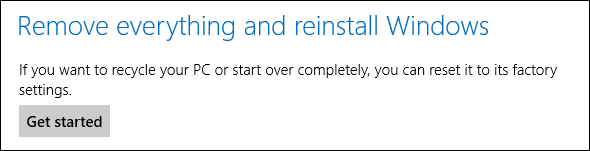
A szó az, hogy a Windows Blue, más néven Windows 8.1, további beállításokat szinkronizál, például a rögzített lapok a Start képernyőn Mindenképp modern: Egyedi csempék létrehozása a Windows 8 rendszerhezCsempézés, vagy nem csempés? A Windows 8 egyik legjobban megosztó eleme a Start képernyő lapka. Ezek a négyzet vagy téglalap alakú gombok hatékonyan hivatkoznak az alkalmazások elindítására, és gyakran megjelennek ... Olvass tovább , nyissa meg a lapokat az Internet Explorer böngészőiben és így tovább.
Észrevette valami mást a beállítások szinkronizálásával kapcsolatban a Windows 8 rendszerben? A Windows 8 szinkronizálása megbízható volt-e az Ön számára, vagy voltak problémái ezzel? Hagy egy megjegyzést, és ossza meg tapasztalatait!
Chris Hoffman tech blogger és mindenre kiterjedő technológiai rabja, az oregoni Eugene-ben él.


